Enerji için Azure Data Manager'da kullanıcıları yönetme
Bu makalede, Enerji için Azure Data Manager'daki OSDU gruplarındaki kullanıcıları ve üyeliklerini yönetmeyi öğreneceksiniz. Yetkilendirme API'leri , OSDU gruplarına kullanıcı eklemek veya kaldırmak ve kullanıcı OSDU hizmetlerine veya verilerine erişmeye çalıştığında yetkilendirmeleri denetlemek için kullanılır. OSDU grup kavramları hakkında daha fazla bilgi için bkz . Yetkilendirmeler.
Önkoşullar
- Enerji için Azure Data Manager örneği oluşturun. Bkz . Enerji örneği için Azure Data Manager oluşturma.
- Örneğinizin ve
client-secretgibiclient-idçeşitli parametrelerini alın. Bkz . Kimlik doğrulama belirteci oluşturma. - Yetkilendirme API'lerini çağırmak için gereken hizmet sorumlusu erişim belirtecini oluşturun. Bkz . Kimlik doğrulama belirteci oluşturma.
- Tüm parametre değerlerini kullanışlı tutun. Yetkilendirmeler API'sini kullanarak farklı kullanıcı yönetimi istekleri çalıştırmaları gerekir.
Object-id'yi getirme
Azure nesne kimliği (OID), Microsoft Entra kullanıcı OID'sidir.
Önce kullanıcıların OID'sini bulun. Bir uygulamanın erişimini yönetiyorsanız, OID yerine uygulama kimliğini (veya istemci kimliğini) bulup kullanmanız gerekir.
Kullanıcıların OID değerini (veya bir uygulama için erişimi yönetiyorsanız uygulama veya istemci kimliğini) Enerji için Azure Data Manager örneğinizin Yetkilendirmeler API'sine yapılan çağrılara parametre olarak girin. Parametresinde kullanıcının e-posta kimliğini kullanamazsınız ve nesne kimliğini kullanmanız gerekir.
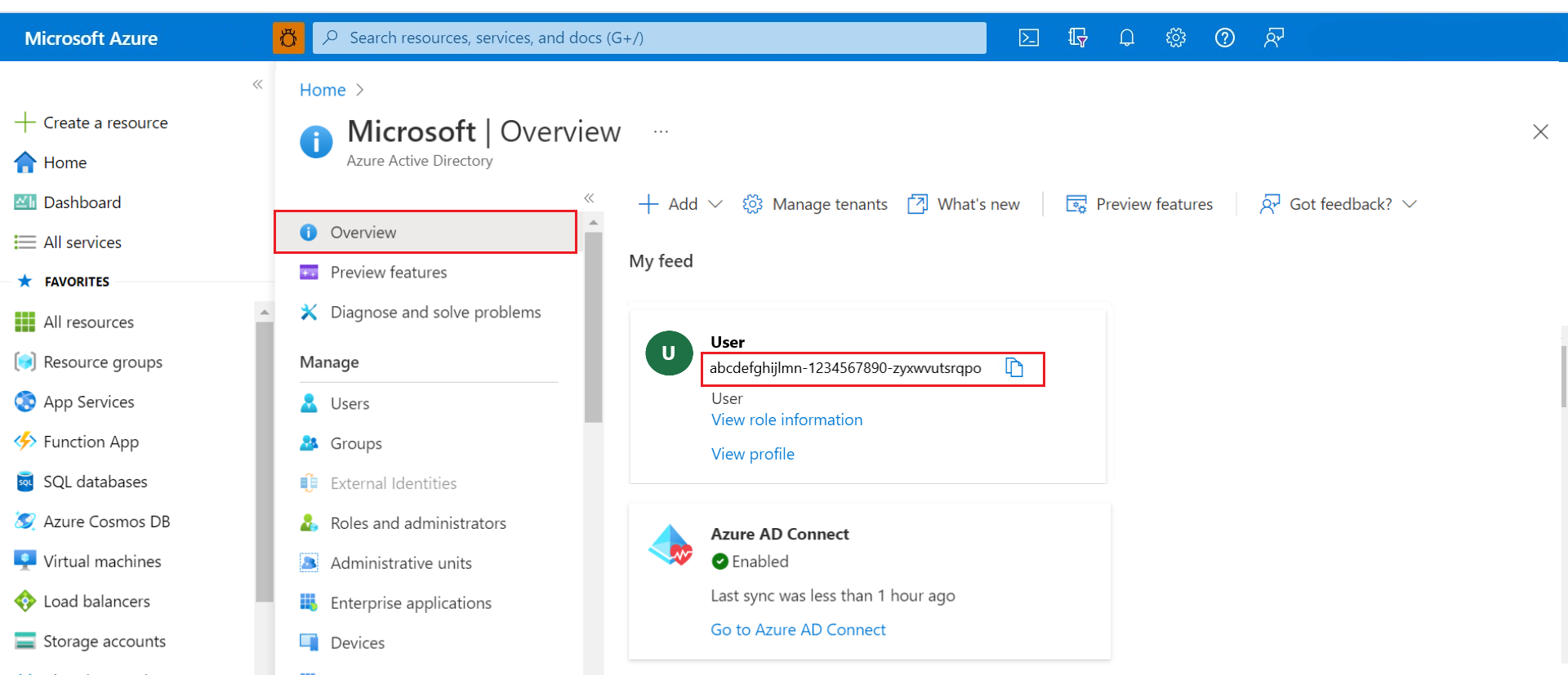
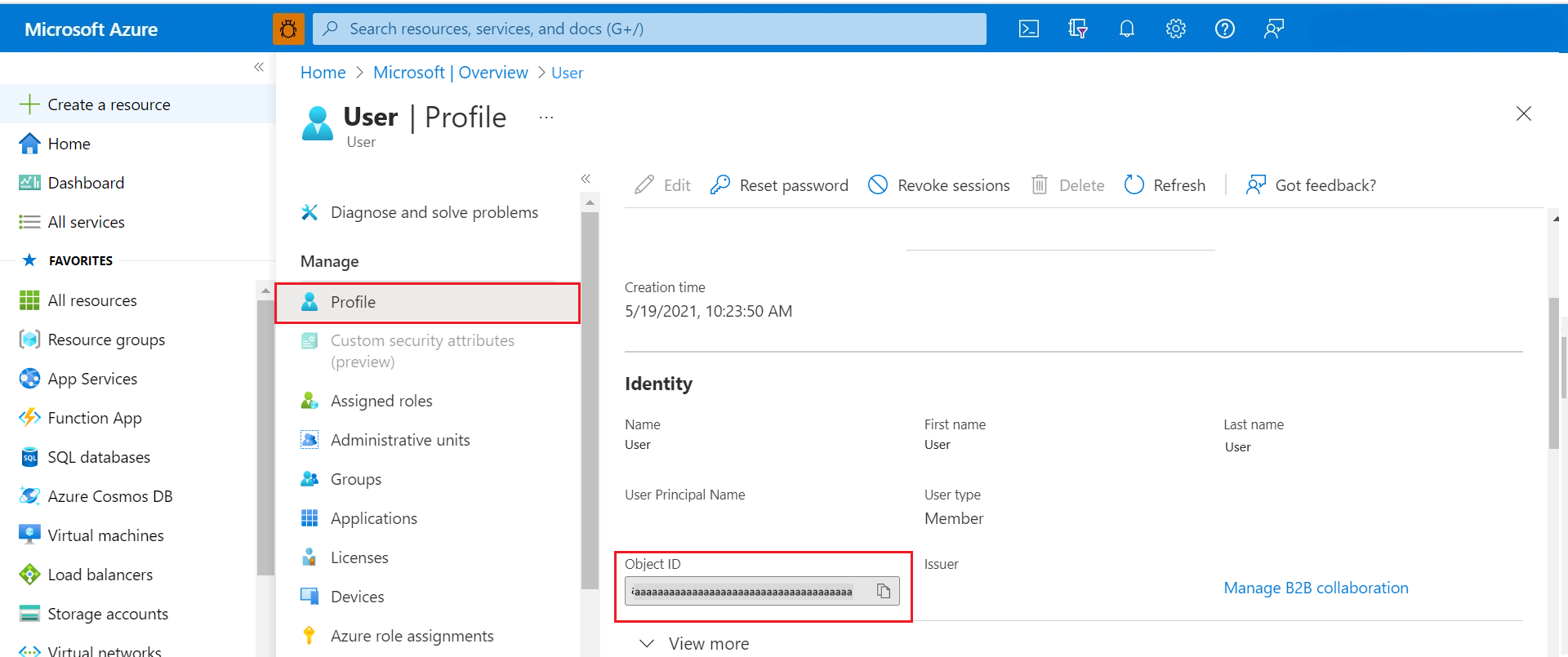
Yeni bir veri bölümüne ilk kez kullanıcı ekleme
Enerji için Azure Data Manager örneğinin yeni bir veri bölümüne ilk yöneticiyi eklemek için örneği sağlamak için kullanılan OID'nin erişim belirtecini kullanın.
client-idİstemci kimliği erişim belirteci oluştur'ı kullanarak erişim belirtecini alın.Yetkilendirmeleri eklemek için doğrudan kendi erişim belirtecinizi kullanmayı denerseniz, 401 hatasıyla sonuçlanır. Erişim
client-idbelirteci, sistemdeki ilk kullanıcı kümesini eklemek için kullanılmalıdır. Bu kullanıcılar (yönetici erişimine sahip) daha sonra kendi erişim belirteciyle daha fazla kullanıcıyı yönetebilir.client-idAşağıdaki bölümlerde özetlenen komutları kullanarak aşağıdaki adımları gerçekleştirmek için erişim belirtecini kullanın:- Kullanıcıyı
users@<data-partition-id>.<domain>OWNER rolüyle OSDU grubuna ekleyin. - Tüm hizmet gruplarına erişim vermek için
users.datalake.ops@<data-partition-id>.<domain>kullanıcıyı OWNER rolüyle OSDU grubuna ekleyin.
- Kullanıcıyı
Kullanıcı, veri bölümünün yöneticisi olur. Yönetici daha sonra gerekli yetkilendirme gruplarına daha fazla kullanıcı ekleyebilir veya kaldırabilir:
- Aynı
client-idveclient-secretdeğerlerle kullanıcı erişim belirteci oluştur'ı kullanarak yöneticinin kimlik doğrulama belirtecini alın. - Yöneticinin erişim belirtecini kullanarak daha fazla kullanıcı eklemek istediğiniz gibi OSDU grubunu
service.legal.editor@<data-partition-id>.<domain>alın. - Yöneticinin erişim belirtecini kullanarak bu OSDU grubuna daha fazla kullanıcı ekleyin.
- Aynı
users.data.root, kayıtlar sistemde otomatik olarak oluşturulduğunda tüm veri kayıtlarının varsayılan ve kalıcı OWNER değeridir. Bu nedenle, kaydı oluşturan ve kaydın SAHIBI olan kullanıcı kuruluştan ayrılırsa, üyelerininusers.data.roother zaman tüm veri kayıtlarına erişimi olur. Diğer ayrıntılar için Bkz . Veri Kök Grubu.Belirli bir OSDU grubuna daha fazla üye eklediğinizde, OSDU topluluğu tarafından tanımlanan belirli bir kimlik için 5000 üyelik sınırı vardır.
OSDU önyükleme grupları hakkında daha fazla bilgi edinmek için buraya göz atın.
Veri bölümünde erişiminiz olan tüm grupların listesini alma
Kullanabileceğiniz veya Enerji için Azure Data Manager örneğinin belirli veri bölümünde erişiminiz olan tüm grupları almak için Azure Cloud Shell'de aşağıdaki curl komutunu çalıştırın.
curl --location --request GET "https://<adme-url>/api/entitlements/v2/groups/" \
--header 'data-partition-id: <data-partition>' \
--header 'Authorization: Bearer <access_token>'
Veri bölümündeki bir OSDU grubuna üye ekleme
Yetkilendirme hizmetini kullanarak kullanıcıları kullanıcılar grubuna eklemek için Azure Cloud Shell'de aşağıdaki curl komutunu çalıştırın.
parametresi
emailiçin gönderilecek değer, kullanıcının e-posta adresi değil kullanıcının OID değeridir.curl --location --request POST 'https://<adme-url>/api/entitlements/v2/groups/<group-name>@<data-partition-id>.<domain>/members' \ --header 'data-partition-id: <data-partition-id>' \ --header 'Authorization: Bearer <access_token>' \ --header 'Content-Type: application/json' \ --data-raw '{ "email": "<Object_ID_1>", "role": "MEMBER" }, { "email": "<Object_ID_2>", "role": "MEMBER" } 'Kullanıcılar OSDU grubu için örnek istek
adlı
dp1bir veri bölümü ile adlımedstestbir Enerji için Azure Data Manager örneğini düşünün.curl --location --request POST 'https://medstest.energy.azure.com/api/entitlements/v2/groups/users@medstest-dp1.dataservices.energy/members' \ --header 'data-partition-id: medstest-dp1' \ --header 'Authorization: Bearer abcdefgh123456.............' \ --header 'Content-Type: application/json' \ --data-raw '{ "email": "90e0d063-2f8e-4244-860a-XXXXXXXXXX", "role": "MEMBER" }'Örnek yanıt
{ "email": "90e0d063-2f8e-4244-860a-XXXXXXXXXX", "role": "MEMBER" }Hukuk hizmeti düzenleyicisi OSDU grubu için örnek istek
curl --location --request POST 'https://medstest.energy.azure.com/api/entitlements/v2/groups/service.legal.editor@medstest-dp1.dataservices.energy/members' \ --header 'data-partition-id: medstest-dp1' \ --header 'Authorization: Bearer abcdefgh123456.............' \ --header 'Content-Type: application/json' \ --data-raw '{ "email": "90e0d063-2f8e-4244-860a-XXXXXXXXXX", "role": "MEMBER" }'Önemli
Uygulama kimliği, tüm grupların varsayılan OWNER değeridir.
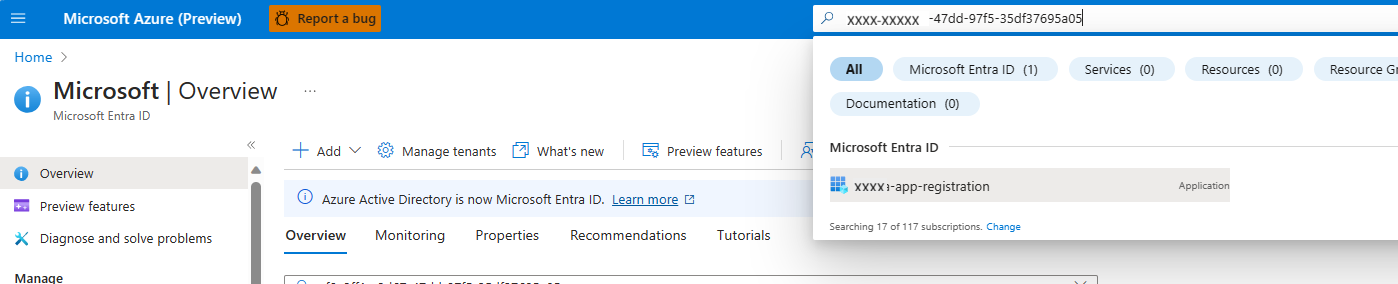
Veri bölümündeki belirli bir kullanıcı için OSDU gruplarını alma
Kullanıcıyla ilişkili tüm grupları almak için Azure Cloud Shell'de aşağıdaki curl komutunu çalıştırın.
curl --location --request GET 'https://<adme-url>/api/entitlements/v2/members/<obejct-id>/groups?type=none' \ --header 'data-partition-id: <data-partition-id>' \ --header 'Authorization: Bearer <access_token>'Örnek isteği
adlı
dp1bir veri bölümü ile adlımedstestbir Enerji için Azure Data Manager örneğini düşünün.curl --location --request GET 'https://medstest.energy.azure.com/api/entitlements/v2/members/90e0d063-2f8e-4244-860a-XXXXXXXXXX/groups?type=none' \ --header 'data-partition-id: medstest-dp1' \ --header 'Authorization: Bearer abcdefgh123456.............'Örnek yanıt
{ "desId": "90e0d063-2f8e-4244-860a-XXXXXXXXXX", "memberEmail": "90e0d063-2f8e-4244-860a-XXXXXXXXXX", "groups": [ { "name": "users", "description": "Datalake users", "email": "users@medstest-dp1.dataservices.energy" }, { "name": "service.search.user", "description": "Datalake Search users", "email": "service.search.user@medstest-dp1.dataservices.energy" } ] }
Veri bölümündeki bir gruptan üye kaldırma
Belirli bir üyeyi gruptan kaldırmak için Azure Cloud Shell'de aşağıdaki curl komutunu çalıştırın.
API bir üyeyi gruptan
users@kaldırmaya çalışırsa ancak üye zaten diğer grupların bir parçasıysa, API isteği başarısız olur. Üyeyi gruptanusers@ve dolayısıyla veri bölümünden kaldırmak için Delete komutunu kullanabilirsiniz.curl --location --request DELETE 'https://<adme-url>/api/entitlements/v2/groups/<group-id>/members/<object-id>' \ --header 'data-partition-id: <data-partition-id>' \ --header 'Authorization: Bearer <access_token>'
Veri bölümündeki tüm gruplardan belirli bir kullanıcıyı silme
Belirli bir kullanıcıyı belirli bir veri bölümünden silmek için Azure Cloud Shell'de aşağıdaki curl komutunu çalıştırın.
Bu gruptaki kullanıcıları yönetebilecek başka bir SAHIP yoksa grubun OWNER'ını silmeyin. Ancak users.data.root tüm veri kayıtlarının varsayılan ve kalıcı sahibidir.
curl --location --request DELETE 'https://<adme-url>/api/entitlements/v2/members/<object-id>' \ --header 'data-partition-id: <data-partition-id>' \ --header 'Authorization: Bearer <access_token>'Örnek isteği
adlı
dp1bir veri bölümü ile adlımedstestbir Enerji için Azure Data Manager örneğini düşünün.curl --location --request DELETE 'https://medstest.energy.azure.com/api/entitlements/v2/members/90e0d063-2f8e-4244-860a-XXXXXXXXXX' \ --header 'data-partition-id: medstest-dp1' \ --header 'Authorization: Bearer abcdefgh123456.............'Örnek yanıt
Başarılı bir yanıt için çıkış yok.
Sonraki adımlar
Gruplara kullanıcı ekledikten sonra şunları yapabilirsiniz:
Ayrıca Verileri Enerji için Azure Data Manager örneğine de alabilirsiniz:
Geri Bildirim
Çok yakında: 2024 boyunca, içerik için geri bildirim mekanizması olarak GitHub Sorunları’nı kullanımdan kaldıracak ve yeni bir geri bildirim sistemiyle değiştireceğiz. Daha fazla bilgi için bkz. https://aka.ms/ContentUserFeedback.
Gönderin ve geri bildirimi görüntüleyin